时间:2020-04-07 16:40:14 作者:lizhu 来源:系统之家 1. 扫描二维码随时看资讯 2. 请使用手机浏览器访问: https://m.xitongzhijia.net/xtjc/20200407/176921.html 手机查看 评论 反馈
一般情况下,在AutoCAD中的命令行是默认打开的,通过这个命令行我们可以看到自己对CAD图纸进行的所有相关操作。不过,最近有用户反映AutoCAD2018的命令行不见了,这该怎么办呢?下面,我们就一起往下看看AutoCAD2018调出命令行的具体方法吧!

方法步骤
1、打开CAD2018,点击工具菜单里面的命令行,或者按住Ctrl+9;
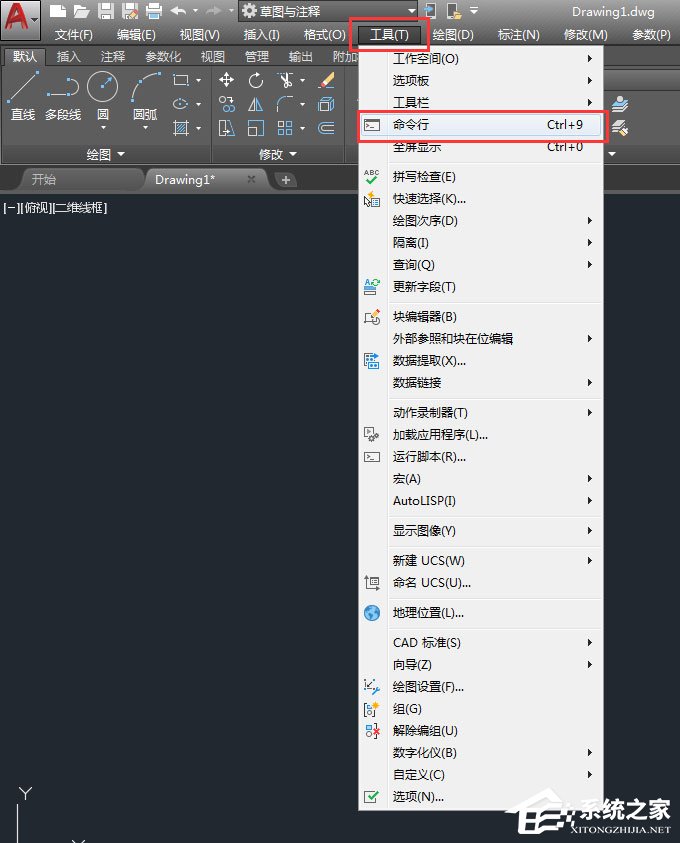
2、然后再看看CAD界面下方,命令行就出来了。
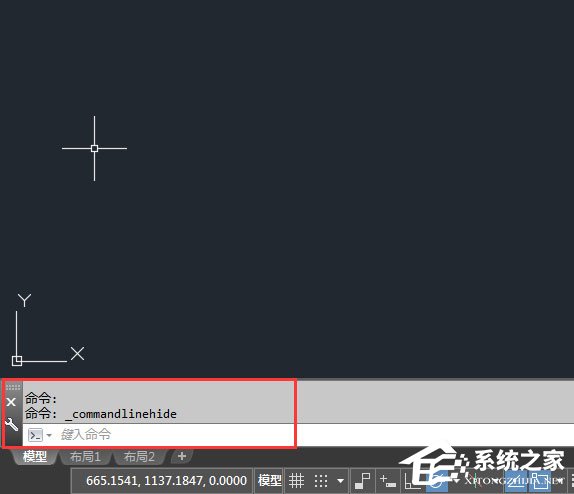
发表评论
共0条
评论就这些咯,让大家也知道你的独特见解
立即评论以上留言仅代表用户个人观点,不代表系统之家立场